Nyisson meg egy Google -fiókot
Google -fiókkal használhatja a Google nyilvános szolgáltatásait, például a Google keresőmotorját, valamint a térképszolgáltatást vagy a Google híreinek áttekintése, akkor ingyenesen használhat más szolgáltatásokat is, például a GoogleMailt vagy a Google naptárát. Itt megtudhatja, hogyan hozhat létre új fiókot, majd használhatja azt.
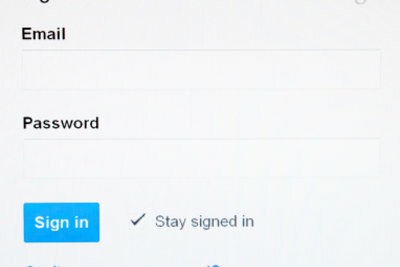
Új Google -fiók létrehozása - utasítások
A GoogleFiók megnyitásához ezt közvetlenül a Google normál kezdőlapjáról teheti meg.
- Ehhez először indítsa el a webböngészőt, és hívja Google tovább.
- Kattintson a "Bejelentkezés" gombra a jobb felső sarokban.
- Most kattintson a középen található "ingyenes fiók létrehozása" linkre.
- Ezután adja meg vezeték- és keresztnevét.
- A Google -fiók beállításakor egyidejűleg új GoogleMail -fiókot is létre kell hoznia. Ehhez írja be a "Felhasználónév kiválasztása" mezőbe azt a nevet, amelyet Gmail -fiókjához, így Google -fiókjához is használni szeretne. Ezután azonnal üzenetet kap arról, hogy a név még mindig elérhető -e vagy sem.
- Most kétszer adjon meg egy jelszót, amelyet a bejelentkezéshez szeretne használni. Ennek legalább nyolc karakter hosszúnak kell lennie.
- Ezután adja meg születési dátumát és nemét. Opcionálisan megadhatja mobiltelefonszámát is.
- Írja be korábban használt e-mail címét az "Alternatív e-mail cím" mezőbe, hogy megkapja jelszavát, ha elfelejtené.
- Ezután töltse ki a következő mezőt a felette megjelenő kép alapján.
- Jelölje be az "Elfogadom ..." jelölőnégyzetet, hogy elfogadja a Google használati feltételeit és adatvédelmét. Ha nem szeretne személyre szabott hirdetéseket kapni, távolítsa el a "Google engedélyezheti a bányászást ..." jelölőnégyzetet.
- Végül kattintson a "Következő lépés" gombra a Google -fiók megnyitásához.
- A következő lépésben opcionálisan hozzáadhat profilfotót Google -fiókjához. Ehhez kattintson a "Profilfotó hozzáadása" gombra, és töltse fel a kívánt képet. Végül kattintson a "Következő lépés" gombra a regisztráció befejezéséhez.
Állítson be egy e -mail címet - ez így működik a Google -lal
Az e -mail cím Google -on történő beállítása különösen érdemes, mert a fiók ...
Ezután létrejön Google -fiókja. Megkapod az újat email-Megjelenik a cím, és egy e -mailt küld a régi e -mail címére, amelyen keresztül hozzáadhatja az újat Fiók megerősíteni kell.
Jelentkezzen be Google -fiókkal, és használja a Google -fiókot
- Ha Google -fiókjába szeretne bejelentkezni, lépjen a Google -ba, és kattintson ismét a "Bejelentkezés" gombra a jobb felső sarokban. Ha közvetlenül az e-mail fiókjába szeretne lépni, akkor a Google levelezés hívás. Most adja meg felhasználónevét és jelszavát a jobb oldali területen, majd kattintson a "Bejelentkezés" gombra.
- Ez átirányítja Önt vagy a Google kezdőlapjára, vagy közvetlenül az e -mail fiókjába. A felső területen egy új menü jelenik meg, amelyen keresztül elérheti a különböző Google -szolgáltatásokat. Ezek közé tartozik például a "Mail" a GoogleMail számára, "képek"a Google képkereséshez, vagy a" Térképek "a Google térképszolgáltatáshoz.
- Az olvasatlan e -mailek számát a jobb felső sarokban láthatja a neve mellett.
- Mellette a profilképét vagy a szokásos profilképét találja. Ha erre kattint, beállíthatja fiókját, valamint a jelenlegi Google -tprofil lát. A jobb alsó sarokban található a "Kijelentkezés" gomb is, amellyel kijelentkezhet Google -fiókjából.
Mennyire tartja hasznosnak ezt a cikket?



